 Наилучший вариант – это самому создать свой календарь.
Наилучший вариант – это самому создать свой календарь.
Когда я столкнулась с необходимостью создания календаря, главной сложностью для меня оказалась сама календарная сетка. Я долго искала и, в результате, нашла календарь с уже готовой сеткой, где картинка не заслоняла цифры и я смогла вставить свою картинку в Photoshop – е. В результате получила ну почти такой календарь, как хотела.
Но это было 2 года назад. Сейчас же такой проблемы нет. Найти календарную сетку на любой год несложно, а ещё проще сделать её самому. Причем, разные составляющие (цвет для названий месяцев, для различных дат, шрифты и пр.) этой сетки можно выбирать учитывая все свои пожелания.
Для себя, чтоб сделать такой календарь в Photoshop –е, я взяла программу TKexe Kalender 1.0.8.5. Очень простая программка. С абсолютно понятным инерфейсом. Функций немного, но самые необходимые все есть. Скачать её можно по ссылке rapidshare.com или ifolder.ru.
Программка позволяет полностью создать календарь: на любой год, или месяц, или неделю, или уикэнд.
Я же использую эту программу исключительно для того, чтоб составить календарную сетку на нужный год. Не самой же её набивать в Photoshop?
Итак, чтоб сделать, например, такой календарь

запускаем TKexe Kalender 1.0.8.5. Програмка на русском, что просто замечательно.
Нажимаем "создать новый файл"

пишем имя файла и жмём "сохранить"

теперь выбираем какой календарь будем создавать

на год, на месяц, на уикэнд, календарь дня рождения:
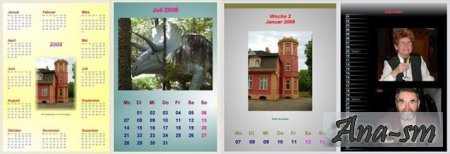
- выбираем книжный или альбомный формат
- задаем нужный год (это значение можно будет потом поменять, если надо)
- жмём "использовать выбранный шаблон"

Теперь, дважды щелкая на каком-либо пункте (элементе календаря) можно будет его менять.
Или же выбирая нужный пункт из выпадающего списка в строке меню "Элементы".

В "Параметрах" можно скопом задать общественные праздники, выбрав страну, но России там нет. Так же можно добавить свои особенные дни.
Выбрать общие настройки дней - с какого дня будет "начинаться" неделя (с пн., как мы привыкли, или с вск. как сами знаете у кого). Выделить или нет субботу и воскресенье (или один из дней), как выходной. Тут же поменять формат страницы (книжная/альбомная).



Каждый месяц является отдельной миниатюрой и может быть изменён по вашему усмотрению.
Щелкаем дважды на месяце и

Как очевидно, можно поменять всё - шрифт, размер, цвет, местоположение - у названия месяца, у самих чисел, у названий дней недели.

Во вкладке "Шрифт" кнопка "размер" - это выбор цвета шрифта.
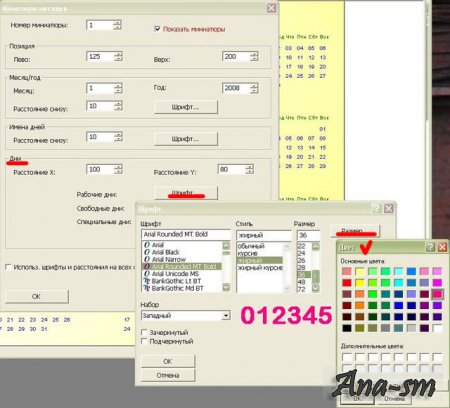
В меню "Вид" - "Руководство" можно поставить галки, чтоб показать горизонтальную и/или вертикальную линии, которые можно двигать и по ним ровнять текст. Потом они так же легко отключаются.

Поскольку нужна картинка только с календарной сеткой, "фон сверху..." и "фон снизу..." из меню "Элементы" делаем белым и получаем:

Далее сохраняем календарь: меню "Файл" - "сохранить страницу календаря в файл рисунка". Получаем картинку с расширением .bmp


Открывает теперь файл с расширением ”.bmp” в Photoshop –е.
Переименовываем слой ”background” в любой другой (дважды щелкнув на нем), например в слой «сетка», чтоб уж совсем всё понятно было.
При помощи инструмента волшебная палочка, выбираем белый цвет. Обратите внимание на то, чтобы в свойствах волшебной палочки «Contiguous» не стояла галочка, иначе, вы не удалите цвет «внутри» цифр и букв. Жмём ”delete”.
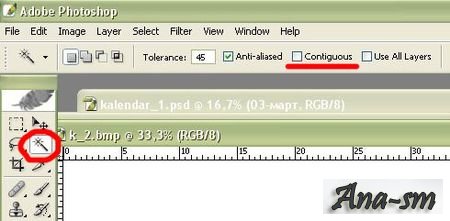
Затем, незабываем пойти в Select и выбираем Deselect.
Теперь у нас на слое остались только буквы и цифры.

Чтоб лучше (отчетливей) было видно цифры, создаем новый слой и заливаем его, например, белым цветом. Этот слой должен быть под слоем с календарной сеткой, иначе он перекроет его.
Возвращаемся на слой с сеткой и меняем его, как кому надо.
Что мне не понравилось в программе TKexe Kalender, так это то, что сокращения дней не привычные нам Пн, Вт и прочее, а Пнд, Втр и тому подобное.

Поэтому, я в Photoshop –е исправила этот недостаток – просто стерев лишние буквы. Это можно сделать только у одного месяца, у других же просто заменить. Ну, или же стереть у каждого – это совсем недолго. Кому как сподручнее.

Затем, «стоя» на слое с сеткой, при помощи инструмента «Marquee tool» выделяем прямоугольником нужный месяц, жмем правую кнопку и в выпадающем меню выбираем скопировать (или вырезать) в новый слой – Layer via Copy (или Cut).

Меняем имя нового слоя на соответствующий.

Опять «встаем» на слой с сеткой и вырезаем следущий месяц. И так далее. В итоге получаем календарную сетку, разрезанную по месяцам. Теперь каждый месяц можно двигать отдельно куда надо.
Вспомогательный слой с белым фоном можно удалить (перетащив его в корзину).
Осталось вставить только вашу картинку.
Как вставить? Открываем файл с картинкой. Правой кнопкой жмем на слое с картинкой – в выпадающем меню выбираем «дублировать слой», а уже в открывшейся табличке из выпадающего списка выбираем файл с календарной сеткой. ОК.

Картинка появляется в нужном файле. Теперь, если надо, перемещаем слой ниже слоя с сеткой (просто схватив и перетащив его ниже в закладке со слоями).

Теперь «подгоняем» картинку до нужной величины (Edit - Transform - ... ).

Вот всё и готово.

Не забудьте подписать какой это год
Скачать полученный календарь на 2008 год (psd-шаблон для Photoshop с месяцами в отдельных слоях) можно ЗДЕСЬ. Двигайте месяцы, как хотите, и вставляйте свои картинки. Если слои в файле закрыты, то, возможно, когда откроете, увидите, что он пустой - не пугайтесь. Просто в списке со слоями нажмите слева на строке слоя (чтоб его сделать видимым) и, удерживая кнопку мыши, проведите по всем остальным слоям - они станут видимыми.
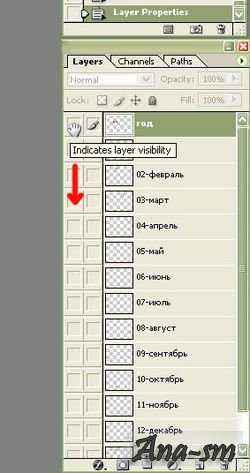
Ну, а если, цвета не очень подошли
Конечно, это лучше сделать с самого начала – подобрать необходимые сочетания. Я, прежде чем делать сетку в программке, подставляю выбранную картинку в уже имеющийся файлик с какой-либо другой сеткой и прикидываю все нужные цвета.
Можно, конечно, и в Photoshop –е менять цвет у частей сетки, но, опробовав оба варианта у меня и быстрей и качественней получилось с "возвратом" к TKexe Kalender.
Итак, это был вариант создания календаря в Photoshop –е.
Теперь «пойду» опробую программку для создания календарей в Corel Draw. Что получиться – отпишусь.
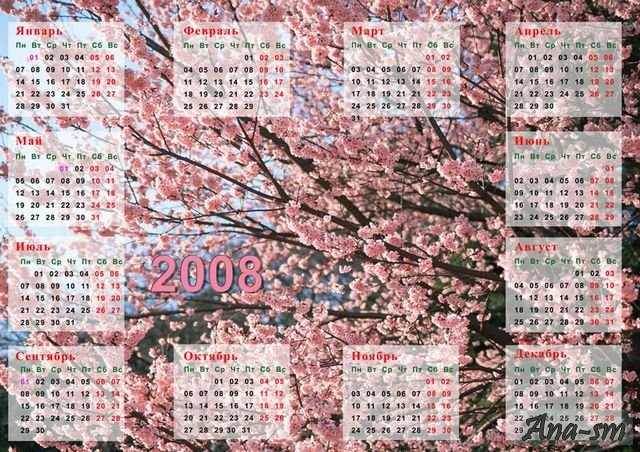
Ну, а если хотите psd-шаблончик, где месяцы (по-отдельности) - это не картинки, а текст (соответственно, можно менять цвет любой циферки и слова прямо тут же, никуда не "уходя") качайте его ОТСЮДА. Не так уж и сложно оказалось "набрать" календарную сетку на год в Photoshop - всего часик. Пользуйтесь
***
Вот я, наконец-то, и добралась до Corel Draw. Как создать календарь в нём, читаем ЗДЕСЬ.
Готовый новогодний (с крыской) календарь на 2008 год (и описание процесса его создания). Читаем и качаем здесь.
© 2015 Бесплатный шаблон BS3-TCSE для DataLife Engine
Вернуться назад